Содержание
Будучи студентом, в вашем распоряжении больше приложений для Windows, чем когда-либо прежде. Но не все они полезны для студентов и их продуктивного и активного образа жизни. Есть некоторые скрытые сокровища, о которых вы, возможно, еще не знаете. В этом посте мы собрали список некоторых лучших приложений для Windows 10/11, которые помогут повысить продуктивность учащихся. Некоторые из них весьма популярны, некоторые нет, но все они по-своему полезны.
1. Рэмбокс
Это приложение для повышения производительности Windows, которое я бы порекомендовал всем и каждому. Это органайзер рабочего пространства для Windows . Он позволяет вам открывать и получать доступ к множеству приложений внутри одного контейнера, называемого рабочей областью. Затем вы можете переключаться между всеми этими приложениями из одного окна. Вот мой.
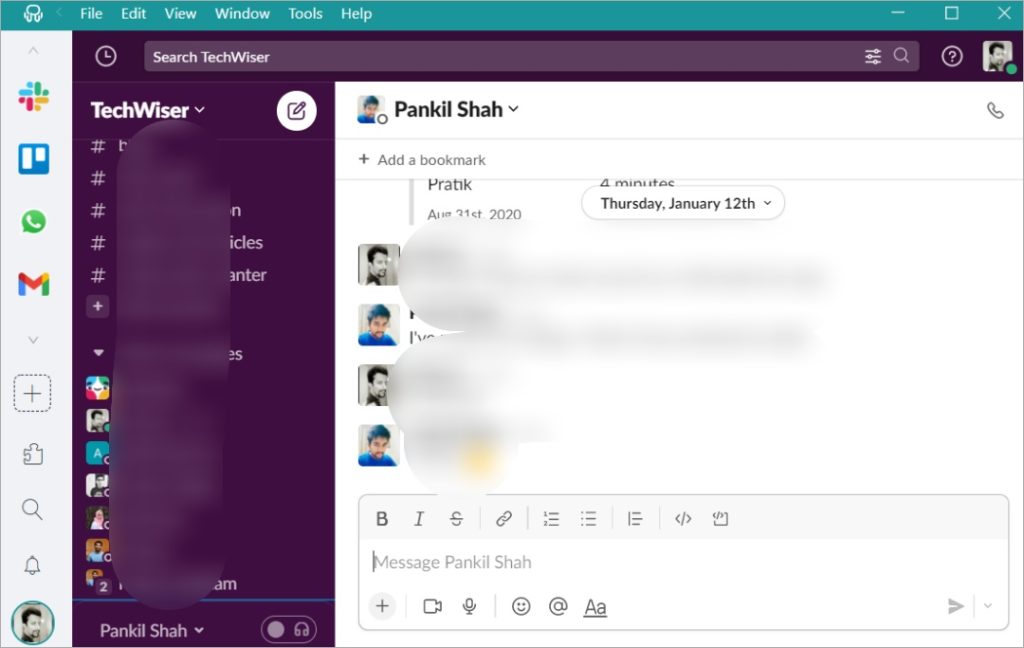
На левой боковой панели вы увидите несколько значков приложений. Я могу получить к ним доступ с помощью сочетаний клавиш. Rambox позволяет вам установить несколько экземпляров одного и того же приложения, чтобы вы могли открыть два идентификатора Gmail в одном окне. Это одно рабочее пространство, и вы можете создать неограниченное количество.
Rambox мгновенно превратит вас в ниндзя. Просто скачайте и установите Rambox на любой компьютер, войдите в свою учетную запись, и теперь вы сможете получить доступ ко всему своему рабочему пространству на любом компьютере в любой точке мира. Обязательно для студентов и профессионалов, использующих Windows.
Rambox можно использовать бесплатно, но существует платная версия, которая открывает больше функций, таких как одновременное использование на нескольких компьютерах, проверка орфографии и т. д.
2. Грамматика
Я использую Grammarly, потому что он помогает мне исправлять типичные ошибки ввода, которые часто допускают писатели при создании черновиков. Корректура — это легко и просто. Grammarly проверит орфографию и грамматику и подчеркнет слова и фразы, где обнаружит ошибку. Наведите курсор на подчеркнутое слово, чтобы просмотреть исправленную версию. Нажмите, чтобы обновить автоматически. Например, этот абзац, который вы читаете.
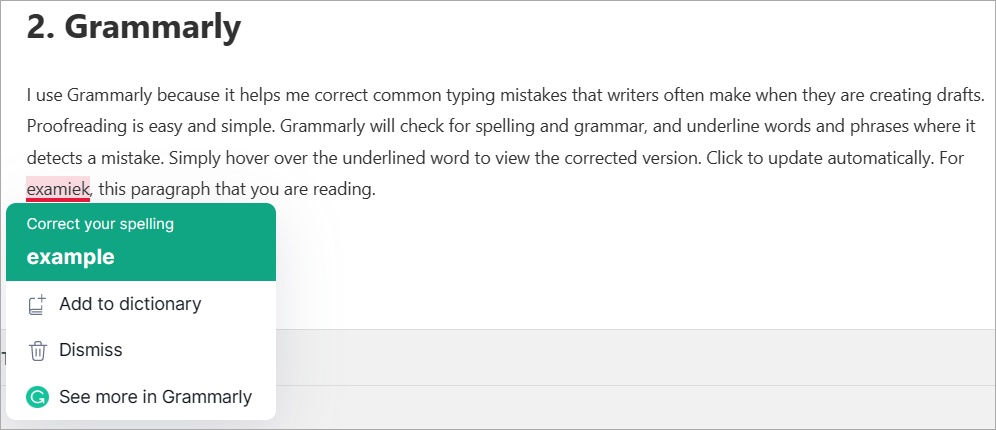
Grammarly — обязательное приложение для Windows для каждого учащегося. Независимо от того, пишете ли вы задание или делаете домашнее задание, это поможет вам быстрее корректировать текст и избежать глупых ошибок, которые мы часто допускаем при быстром наборе текста.
Grammarly можно использовать бесплатно, и хотя существует платная версия, большинству из вас она не понадобится.
3. Идея
Notion — это новое приложение для создания заметок, которое затмевает такие приложения, как Evernote и OneNote. Notion использует модульный подход, где каждый элемент является блоком. Вы можете создавать не только текстовые, аудио- и видеозаметки, но также создавать канбан-доски, используйте их как инструменты управления проектами для управления занятиями, написания кода и используйте ИИ для генерации текста на основе подсказок для помощи в написании эссе. Это тоже отдельные блоки, которые можно размещать где угодно.
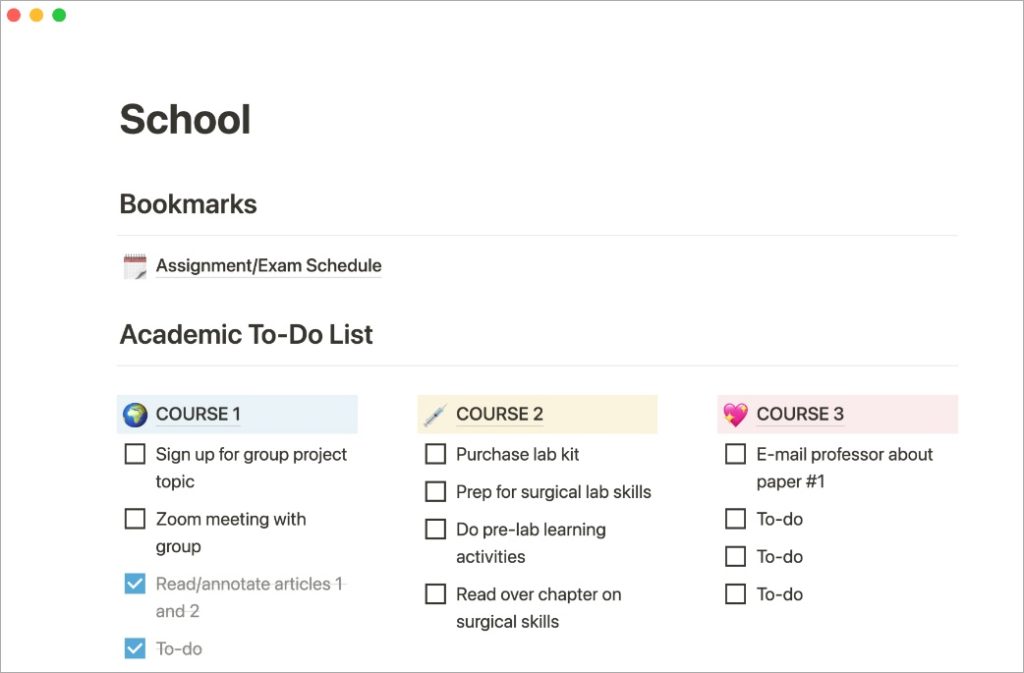
Вы можете создавать вики, как это делает Википедия, создавать дорожные карты и даже создавать таблицы, такие как листы Excel, а затем выполнять сложные вычисления до разобраться в базе данных . Notion — последнее приложение для создания заметок, которое вам когда-либо понадобится, и бесплатной версии более чем достаточно для большинства пользователей. Выберите один из существующих шаблоны или создайте свой собственный. Вы также можете создавать простые делать списки или делать быстрые заметки, но Notion может гораздо больше. Обязательно посмотрите.
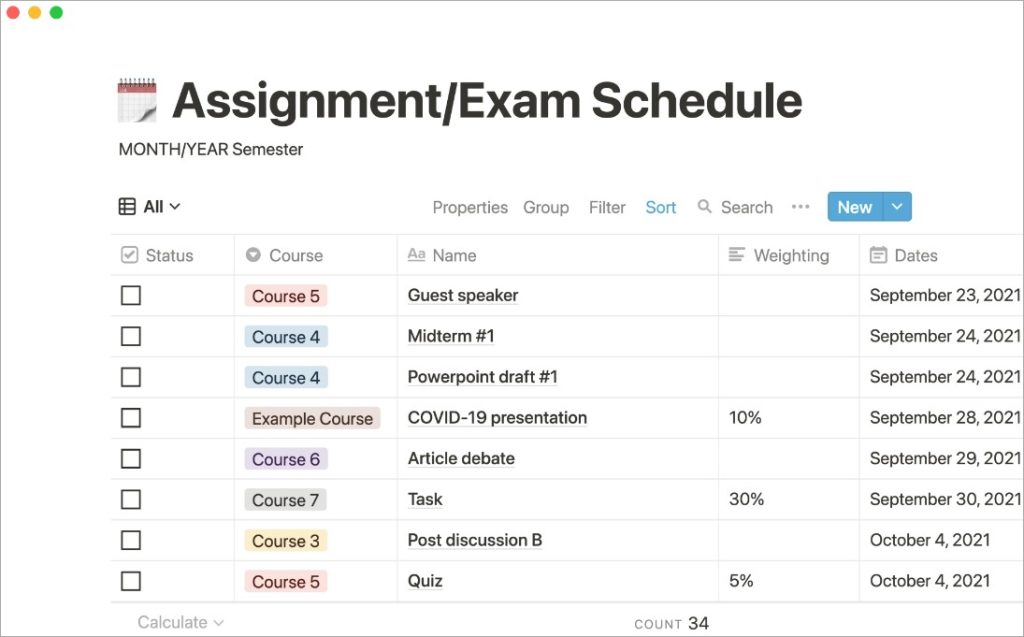
У Notion также есть платный план, стоимость которого начинается от 8 долларов США в месяц и предлагает 30-дневную историю страниц, неограниченное количество блоков и неограниченную загрузку файлов.
4. Офисный объектив
Сегодня студенты используют свои смартфоны не только для съемки селфи, но и для доски. Office Lens – это мощный, бесплатный сканер без рекламы, который поможет вам с легкостью сканировать все виды документов, визитки , заметок и даже досок.
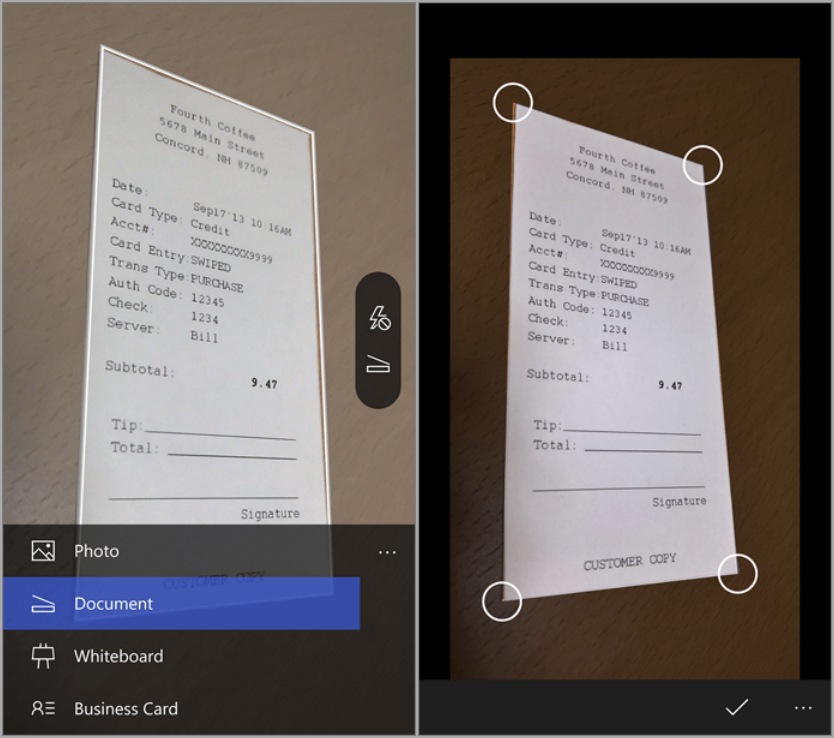
Он отлично помогает уменьшить блики света на доске во время ее сканирования. Точно так же вы можете сканировать квитанции и даже рукописные каракули. Файлы легко обрезать и сохранять или конвертировать в файлы PDF. Вы также можете отсканировать несколько страниц для создания PDF-файла. Полезно, например, для сканирования страниц книги. Излишне говорить, что он глубоко интегрируется с пакетом приложений Microsoft Office.
Вот подробное руководство по какое приложение для сканирования лучше всего подходит вам и почему .
5. Пакет Office/Google Workspace
И Microsoft Office, и Google Workspace хороши для создания текстовых документов, планшетов и даже презентаций. Ключевое отличие заключается в том, что приложения Google, такие как «Документы», «Таблицы» и «Слайды», полностью не содержат настольных приложений. Для этого требуется подход, ориентированный на Интернет и мобильные устройства.
С другой стороны, Office более надежен и имеет множество вариантов и настроек форматирования. Приложения Office, такие как Word, Excel и PowerPoint, не только более мощны и универсальны, но также работают на настольных компьютерах, таких как Windows и macOS.
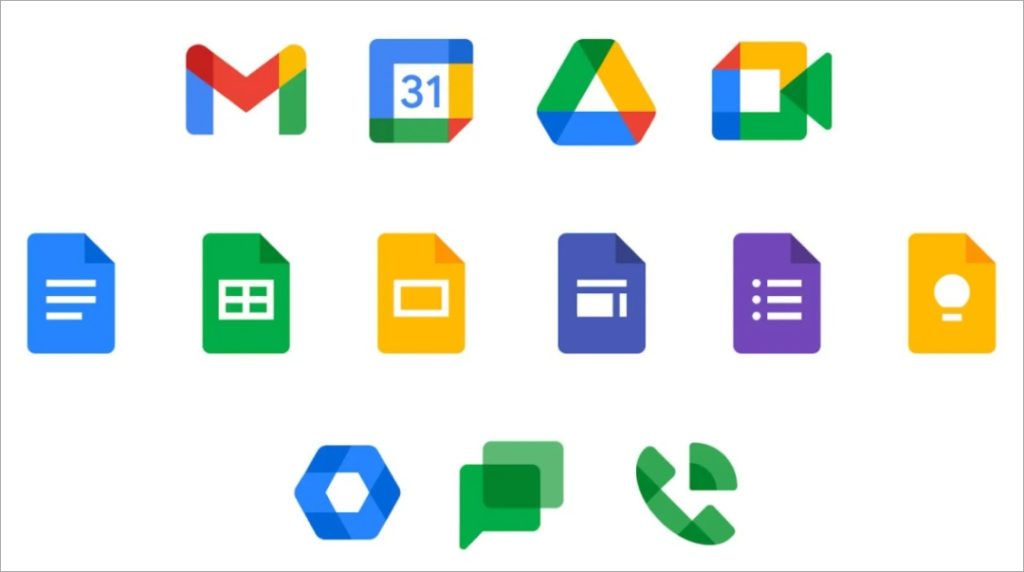
Диск предлагает 15 ГБ бесплатного пространства для хранения, но OneDrive предлагает только 5 ГБ, после чего вам необходимо будет перейти на платный план. Основное отличие состоит в том, что у Microsoft специальные планы для школ и даже студентов . Приложения Office можно использовать бесплатно в Интернете, но для настольных приложений требуется приобрести план Office 365.
Для большинства студентов хорошим выбором будет Google Диск с бесплатными веб-приложениями. Если только в вашем учебном заведении нет подписки на Office или если вы не глубоко знакомы с экосистемой Microsoft.
Получите Офис 365 или Google Рабочая область
6. Карман
Pocket позволяет вам сохранить любую статью, чтобы вы могли вернуться к ней при исследовании или написании эссе для проекта в школе или колледже. Вы можете добавлять теги к статье, чтобы их можно было легко сгруппировать и найти позже, когда они вам понадобятся. Премиум-пользователи также могут сохранить статью в автономном режиме, то есть, если исходная статья будет удалена, у вас все равно останется копия в Pocket. У них есть расширения для браузера и мобильные приложения, позволяющие легко сохранять статьи и страницы в кармане одним щелчком мыши. Инструмент повышения продуктивности для каждого студента-исследователя.
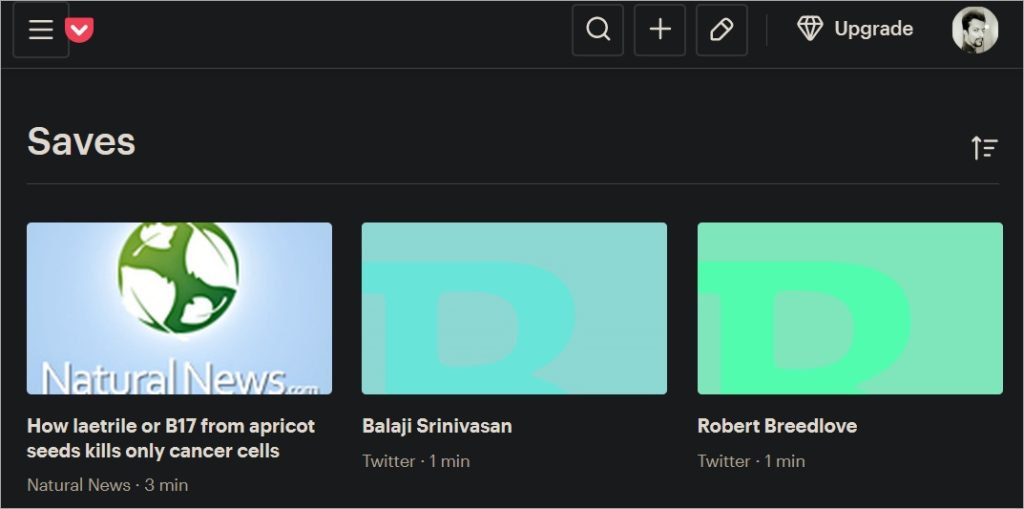
7. ФЕМ
Feem — последнее приложение для передачи файлов, которое вам когда-либо понадобится. Он работает на Windows, macOS, Android и iOS. Таким образом, он охватывает все основные платформы и позволяет бесплатно передавать неограниченное количество файлов. Мы в TW используем его ежедневно для передачи снимков экрана, например, во время исследований и написания статей.
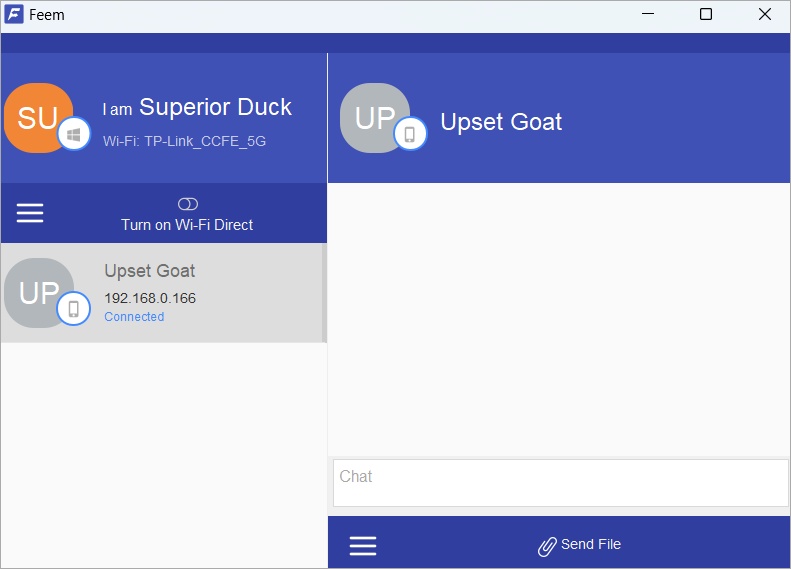
Feem чрезвычайно прост в использовании и не требует никаких проблем. Никакого процесса установки не требуется. Просто подключитесь через Wi-Fi, и все готово. Поскольку файлы передаются локально, ограничений или ограничений по времени нет. Поддерживает все типы файлов. Полезно, если вы хотите перенести заметки, PDF-файлы или презентации в классе.
8. Карточки Анки
Учиться в современном мире техноводителей сложно. Это включает в себя чтение и исследование, ведение заметок и организацию этих заметок, а значит, и ваших мыслей. Anki хочет помочь учащимся повысить свою продуктивность с помощью карточек.
Anki позволяет создавать карты внутри колод для всех ваших мыслей. Эти карты затем можно настроить. Вы спросите, в чем польза приложений для заметок, таких как Notion, где вы можете создать канбан-доску с похожими карточками? Anki был разработан для долговременного запоминания, чтобы вы действительно их запоминали.
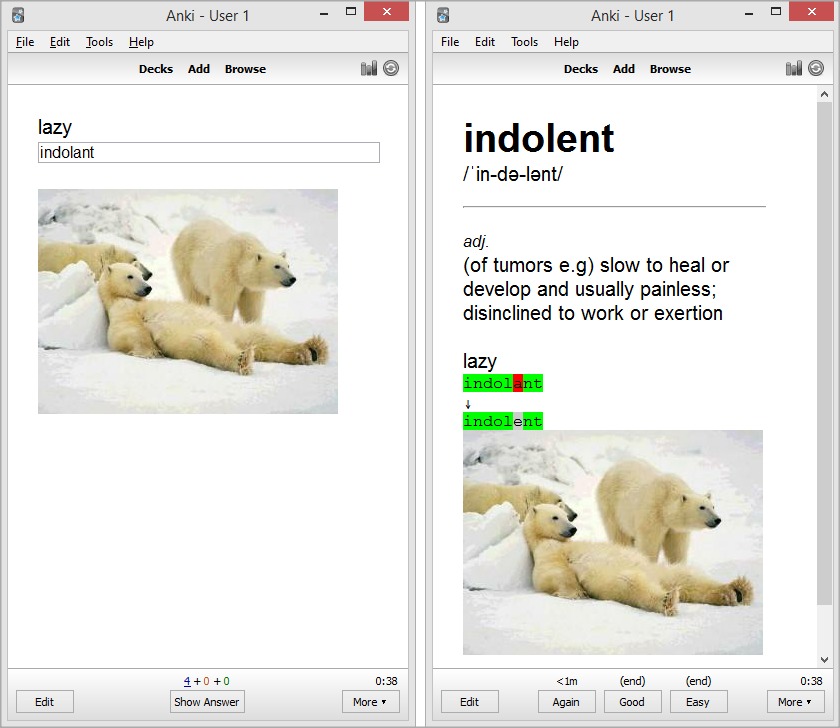
Он популярен среди студентов, изучающих языки и географию, но его можно использовать и для изучения других предметов. Приложение Anki Flashcards бесплатное, с открытым исходным кодом и работает как на Windows, так и на macOS.
9. VPN
Будучи студентом, вам нужен надежный VPN, чтобы обойти брандмауэр вашей школы или колледжа. Мы уже обсуждали Достоинства и недостатки использования бесплатного VPN по сравнению с платным VPN , поэтому не будем возвращаться к этому снова. Вы можете получить VPN-маршрутизатор , если у вас есть лишние деньги.
И еще есть Opera, которая предлагает бесплатный неограниченный VPN-серфинг как в мобильных, так и в настольных приложениях. Это хорошо и хорошо работает, но гибкость в выборе местоположения ограничена.
Если вы используете свой смартфон, существуют специальные браузерные приложения VPN для Андроид и iOS , в которых VPN встроен в сам браузер. Однако мы рекомендуем платные VPN , если вы хотите защитить свою личность и дату. Помните: если нет продукта, то продукт и есть вы.
10. Приложение 2FA
2FA — необходимость для всех, кто пользуется Интернетом и имеет учетную запись на сайте. Большинство крупных приложений используют 2FA. Все, что вам нужно, — это совместимое приложение, например Authy или Google Authenticator . Вы не ошибетесь ни с одним из них. Если вы еще этого не сделали, настройте 2FA на всех сайтах, которые вы использовали, и получите к ним доступ прямо сейчас. Затем возвращайтесь и узнайте больше о приложениях Windows для учащихся.
11. Кормление
С помощью Feedly я всегда буду в курсе того, что происходит в мире технологий. Фактически, я использую его, чтобы подписаться на всевозможные блоги из разных ниш, читать и делиться ими, когда захочу. Что это, спросите вы?
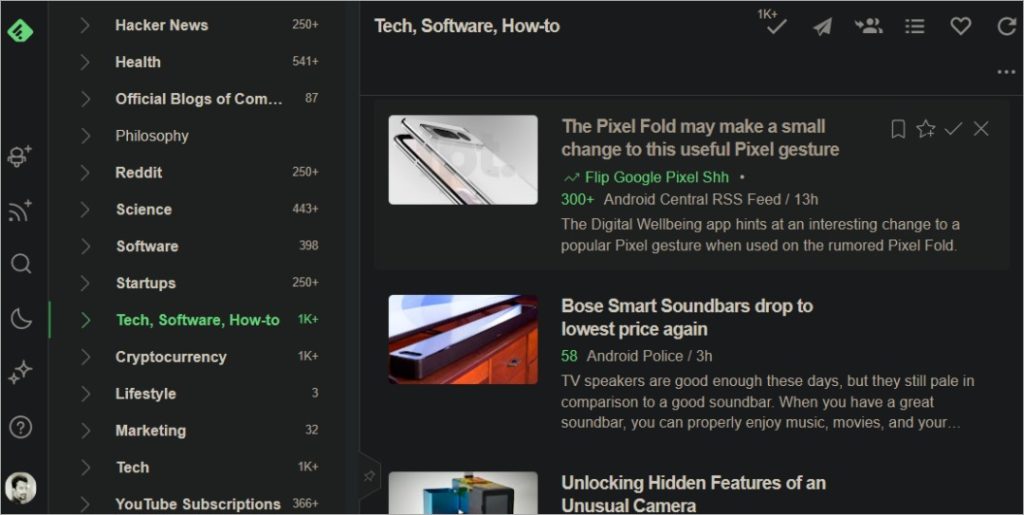
Feedly – программа для чтения и агрегатор RSS. Просто введите название блога или скопируйте и вставьте URL-адрес, чтобы найти свой любимый блог или сайт. Теперь каждый раз, когда на этом сайте/блоге публикуется новая статья, Feedly будет обновлять ее на вашей панели управления в течение нескольких минут.
Вы можете использовать его, чтобы подписаться на любимые образовательные блоги или темы, которые вы читаете или исследуете. Pro-версия открывает еще больше функций, таких как возможность следить за профилями Twitter, мгновенные обновления, расширенный поиск, заметки и т. д. Стоимость планов начинается от 6 долларов США, но для большинства пользователей бесплатной версии более чем достаточно.
12. Zoom/Встреча
Возможно, вы уже использовали одно из вышеперечисленных приложений для видеозвонков и конференций во время карантина. Но какое приложение для видеозвонков лучше и почему? Раньше мы делали пара сравнений между две услуги , но с тех пор все изменилось.
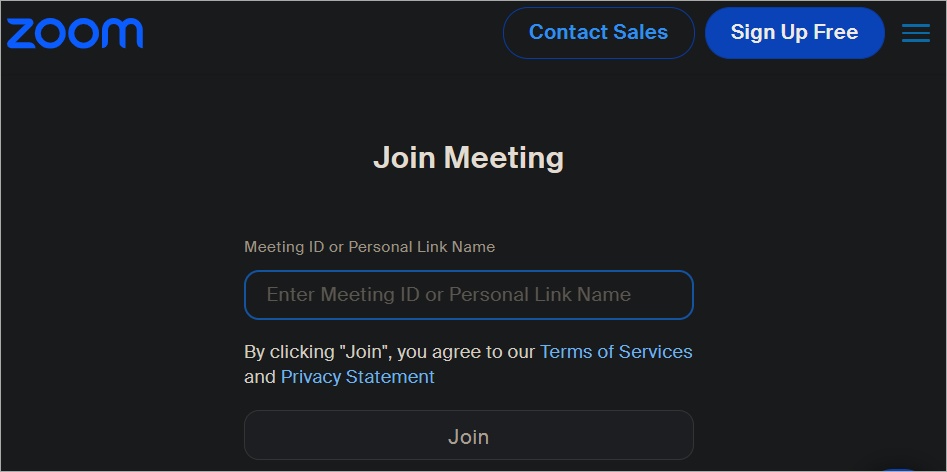
Ну, во-первых, бесплатный план обеих услуг аналогичен: ограничение на собрание составляет 1 час и 100 участников. Вы можете делиться экраном, использовать доску и применять необычные фоны как на Увеличить , так и на Встретиться . Я думаю, использование одного из них также зависит от вашего учителя или учебного заведения. У них обоих есть платные планы для компаний и преподавателей. Поговорите с ними, если вы еще не подписаны на них.
Получите Увеличить или Встретиться
13. IFTTT
IFTTT – это маленький волшебный инструмент, который соединит все ваши приложения и сервисы с каждым из них и установит триггеры. Например, выше мы упоминали приложения Pocket и Notion. Вы можете интегрировать Понятие и Карман со многими другими сервисами, такими как Google Drive или OneDrive, Twitter, Trello и другими. IFTTT автоматизирует ежедневные рутинные задачи, так что вам не о чем беспокоиться. IFTTT
ShareX — единственный инструмент для редактирования изображений и аннотирования, который понадобится вам на компьютере под управлением Windows, чтобы работать продуктивно, будучи студентом. Вы можете делать снимки экрана, добавлять специальные эффекты, обрезать, использовать синий цвет, масштабировать, комментировать и добавлять границы.
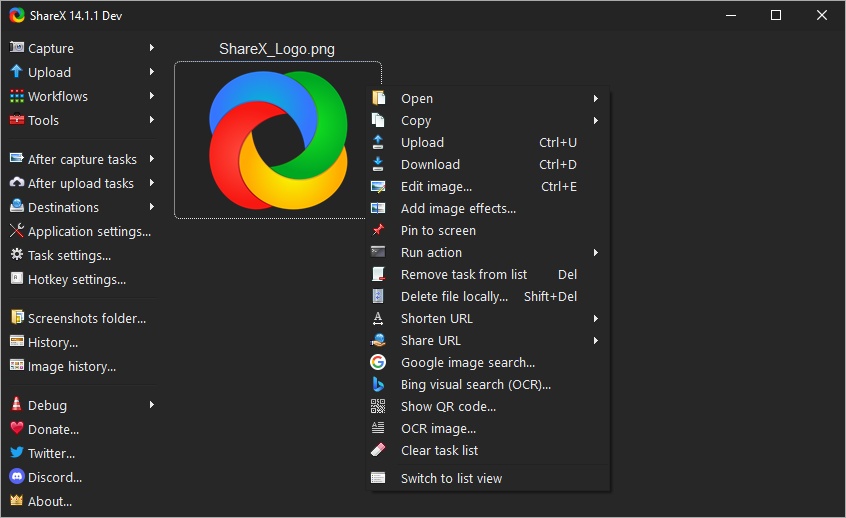
Но подождите, ShareX также может выполнять некоторые сложные задачи, например добавлять эффекты, такие как миниатюра, и корректировать, например смягчать оттенок кожи. Кроме того, есть макросы и пресеты, которые помогут автоматизировать повседневные задачи.
ShareX — мощный редактор изображений со слишком большим количеством функций, чтобы их можно было описать здесь. И это с открытым исходным кодом и бесплатно. Чего еще ты хочешь?
Приложения Windows для повышения продуктивности учащихся
Есть и другие известные приложения для Windows, такие как Zotero, которые раньше пользовались большой популярностью среди студентов и позволяли повысить производительность и сэкономить время. Однако с появлением модульных приложений для заметок, таких как Понятие и AirTable , они больше не актуальны и не пригодны для использования. Вы можете проверить их, если вам нужно что-то более простое и требующее небольшого обучения.
Вот еще несколько приложений для Windows, которые помогут увеличить личная продуктивность и даже больше для Пользователи Windows и Android, желающие синхронизировать и передавать данные в двух разных экосистемах.
